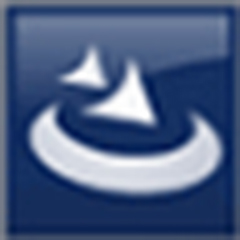
硬件工具 占存:0.03MB 时间:2021-03-31
软件介绍: DisplayX 显示器测试精灵是一个显示器的测试工具,尤其适合测试液晶屏,DisplayX 显示器测试精灵...
最近不少网友才刚刚安装displayx显示器测试精灵,而为了方便各位新手伙伴入手操作,这里小编就专门分享了关于displayx显示器测试精灵的具体使用步骤,一起来看看吧。
打开displayx 显示器测试精灵,进入其操作界面
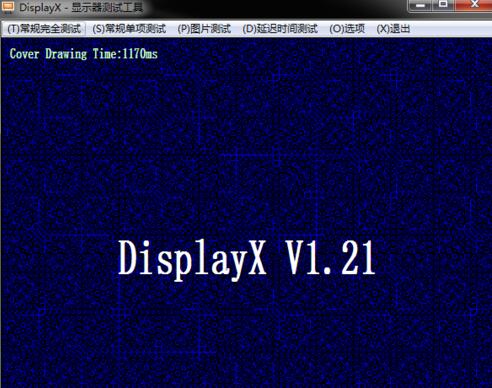
选择菜单栏的常规完全测试,软件会把所有显示效果都测试一遍。单击常规完全测试后,首先画面进入对比度测试,测试的画面上方有相应的文字解说
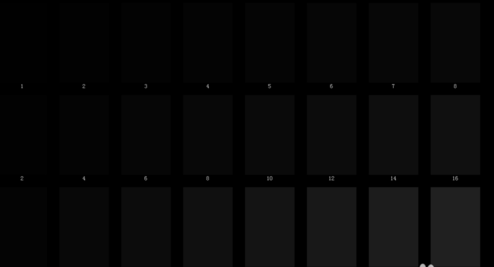
每单击一下当前测试的画面,就会进入下一个功能的测试,下图是灰度测试
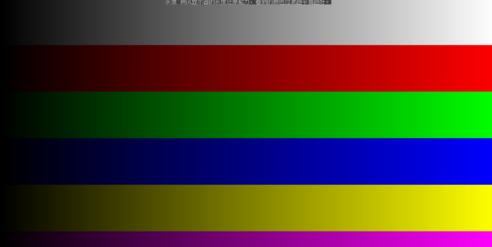
若想退出当前的常规完全测试,可按键盘上的Esc键来退出。若只测试每一项功能,比如说测试坏点,单击菜单栏中的单项测试按钮
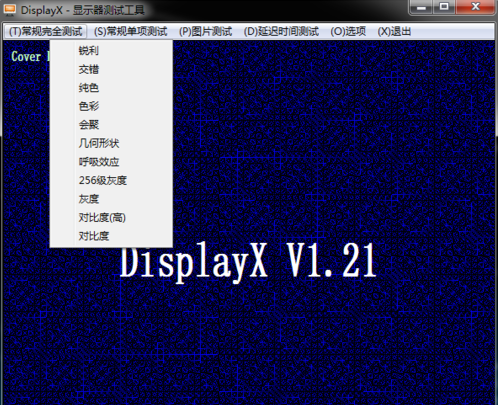
然后在下拉菜单中选择纯色,进入显示器的坏点检测功能。
以上这里为各位分享了displayx显示器测试精灵的具体使用步骤。有需要的朋友赶快来看看本篇文章吧。